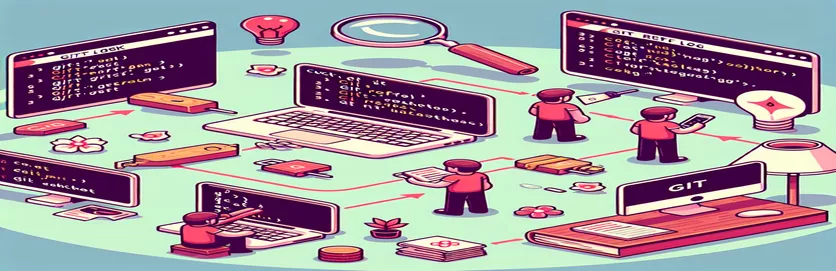Memulihkan Kod Hilang daripada Operasi Git
Menggunakan arahan Git dalam Kod Visual Studio kadangkala boleh membawa kepada akibat yang tidak diingini, seperti kehilangan perubahan semasa anda. Keadaan ini sering timbul apabila anda terlupa untuk menyimpan perubahan anda sebelum menarik kemas kini daripada repositori jauh.
Dalam artikel ini, kami akan meneroka senario biasa di mana fail tambahan dan kod semasa anda hilang selepas menjalankan satu siri arahan Git. Kami juga akan menyediakan langkah untuk membantu anda mendapatkan semula kod anda yang hilang dan mengelakkan perkara ini daripada berlaku pada masa hadapan.
| Perintah | Penerangan |
|---|---|
| git reflog | Menunjukkan log semua kemas kini rujukan, berguna untuk memulihkan komitmen yang hilang. |
| git checkout <commit_hash> | Beralih kepada komit tertentu, berguna untuk melihat atau memulihkan fail daripada komit itu. |
| git checkout -b <branch_name> | Mencipta cawangan baharu dan beralih kepadanya, berguna untuk mengasingkan perubahan. |
| git stash drop | Memadamkan simpanan tertentu, digunakan untuk membersihkan selepas menggunakan perubahan yang disimpan. |
| git merge recover-branch | Menggabungkan perubahan daripada cawangan pemulihan ke cawangan semasa, berguna untuk menyepadukan kerja pulih. |
| #!/bin/bash | Menunjukkan permulaan skrip Bash, digunakan untuk mengautomasikan urutan arahan. |
Memahami Proses Pemulihan
Skrip yang disediakan direka untuk membantu anda memulihkan perubahan yang hilang selepas melakukan urutan arahan Git dengan salah. Skrip pertama melibatkan penggunaan git reflog untuk mencari komit di mana perubahan anda hilang, dan kemudian gunakan git checkout untuk bertukar kepada komit itu dan buat cawangan baharu untuk menyimpan perubahan anda. Ini membolehkan anda menggabungkan perubahan yang dipulihkan kembali ke cawangan utama anda. Perintah seperti git checkout -b dan git merge adalah penting untuk mengasingkan dan menyepadukan perubahan dengan berkesan.
Skrip kedua menunjukkan cara untuk mengautomasikan proses perubahan yang disimpan, menarik kemas kini daripada repositori jauh dan menggunakan perubahan yang disimpan. Skrip ini menggunakan urutan arahan bermula dengan git stash untuk menyimpan perubahan tanpa komitmen, diikuti dengan git pull untuk mengemas kini repositori tempatan, dan git stash apply untuk memohon semula perubahan yang disimpan. Ia juga termasuk arahan untuk menyelesaikan konflik dan membersihkan simpanan dengan git stash drop, memastikan aliran kerja lancar dan meminimumkan risiko kehilangan kerja.
Memulihkan Fail yang Hilang Selepas Arahan Git
Menggunakan Git dalam Kod Visual Studio
# Step 1: Check the git reflog to find the lost commitgit reflog# Step 2: Find the commit hash where you lost your changes# Step 3: Checkout that commit to recover your filesgit checkout <commit_hash># Step 4: Create a new branch from this commit to save your changesgit checkout -b recover-branch# Step 5: Merge your changes back to your current branchgit checkout maingit merge recover-branch# Step 6: Delete the recovery branch if no longer neededgit branch -d recover-branch
Memulihkan Perubahan Tersembunyi selepas Git Pull
Git Stash dan Perintah Tarik
# Step 1: Stash your changes before pullinggit stash# Step 2: Pull the latest changes from the remote repositorygit pull# Step 3: Apply your stashed changesgit stash apply# Step 4: If conflicts occur, resolve themgit add .git commit -m "Resolved merge conflicts"# Step 5: Clean up the stash if everything is resolvedgit stash drop
Menggunakan Skrip untuk Mengautomasikan Proses
Skrip Bash untuk Operasi Git
#!/bin/bash# Script to automate git stash, pull, and apply changesecho "Stashing current changes..."git stashecho "Pulling latest changes from remote..."git pullecho "Applying stashed changes..."git stash applyecho "Resolving any merge conflicts..."git add .git commit -m "Resolved conflicts after stash apply"echo "Cleaning up the stash..."git stash drop
Mengendalikan Konflik Gabungan dan Mencegah Kehilangan Data
Apabila bekerja dengan Git, konflik cantuman boleh berlaku, terutamanya apabila perubahan dibuat pada baris kod yang sama dalam cawangan yang berbeza. Untuk mengendalikan ini, Git menyediakan beberapa alat dan arahan. The git diff arahan membantu anda melihat perbezaan antara cawangan atau komitmen, membolehkan anda memahami tempat konflik mungkin timbul. Setelah konflik dikenal pasti, anda boleh menggunakan editor untuk menyelesaikannya secara manual.
Selepas menyelesaikan konflik, adalah penting untuk menambah fail yang diselesaikan menggunakan git add dan lakukan perubahan. Untuk mengelakkan kehilangan data, sentiasa pastikan kerja anda komited sebelum membuat perubahan baharu. menggunakan git stash sebelum operasi tarik boleh menyimpan pengubahsuaian tempatan anda buat sementara waktu, dan git stash pop boleh memohon semula selepas itu, memastikan kerja anda selamat sepanjang proses.
Soalan Lazim Mengenai Perintah Git dan Pemulihan Data
- Apakah tujuan git reflog?
- git reflog menjejaki kemas kini ke hujung cawangan, membolehkan anda memulihkan komitmen yang hilang.
- Bagaimana saya boleh menyelesaikan konflik yang timbul selepas git stash apply?
- Selepas menggunakan perubahan tersimpan, gunakan git status untuk mengenal pasti konflik, menyelesaikannya secara manual dan melakukan.
- Apakah git stash drop buat?
- git stash drop mengalih keluar masukan simpanan tertentu daripada senarai simpanan.
- Bagaimanakah saya memulihkan fail yang telah ditambahkan tetapi tidak komited?
- guna git fsck untuk mencari gumpalan dan pokok berjuntai, kemudian git show untuk memulihkan kandungan.
- Apa yang perlu saya lakukan sebelum berlari git pull untuk mengelakkan kehilangan perubahan?
- Sentiasa simpan atau lakukan perubahan anda sebelum menarik kemas kini baharu menggunakan git stash atau git commit.
- Bolehkah saya mengautomasikan proses penyimpanan, tarik dan gunakan?
- Ya, anda boleh membuat skrip dengan bash atau cangkerang lain untuk mengautomasikan arahan Git ini.
- Bagaimana git checkout -b membantu dalam memulihkan kerja yang hilang?
- Ia membolehkan anda membuat cawangan baharu daripada komitmen tertentu, mengasingkan perubahan untuk pemulihan.